Adakah anda bermain banyak permainan video pada PC Linux anda? Adakah anda bosan memburu melalui Steam, dan alatan serta pelancar lain untuk bermain permainan video kegemaran anda? Jika ya, Gnome Games mungkin menjadi pilihan anda. Ia merupakan pelancar sumber terbuka yang sangat baik yang boleh mengatur semua permainan video (Steam, Wine, permainan sumber terbuka, dll.), dan juga apl emulasi dalam pelancar yang mudah dan teratur. Begini cara untuk menyediakan Permainan Gnome pada sistem anda.
Memasang Permainan Gnome pada Linux
Walaupun Gnome Games membawa nama "Gnome," ia tidak diprapasang dengan Persekitaran Desktop Gnome, atau mana-mana desktop Linux yang lain. Sebaliknya, jika anda ingin mengatur permainan video pada PC Linux anda dengannya, anda mesti menyediakan Permainan Gnome terlebih dahulu.
Gnome Games mempunyai sokongan yang sangat baik untuk banyak pengedaran Linux yang berbeza, termasuk Ubuntu, Debian, Arch Linux, Fedora, OpenSUSE Linux dan banyak lagi. Ia juga mempunyai sokongan untuk Flatpak, yang serasi dengan setiap sistem pengendalian Linux moden hari ini.
Ubuntu
Aplikasi Gnome Games tersedia untuk pengguna Linux Ubuntu dalam repositori perisian "Universe". Untuk memulakan pemasangan pada Ubuntu, lancarkan tetingkap terminal dengan menekan Ctrl + Alt + T atau Ctrl + Shift + T pada papan kekunci. Kemudian, gunakan arahan add-apt-repository di bawah untuk mendayakan sumber perisian "Universe".
sudo add-apt-repository universe
Selepas mendayakan Ubuntu "Universe," gunakan arahan kemas kini apt untuk menyelesaikan penyediaan repositori.
kemas kini sudo apt
Mengikuti arahan kemas kini , gunakan arahan apt install untuk memasang versi terkini Gnome Games pada PC Ubuntu Linux anda dengan pantas.
sudo apt install gnome-games
Debian
Debian Linux mempunyai sokongan untuk aplikasi Gnome Games dalam repositori perisian "Utama" untuk versi 10, 9, 8 dan Sid. Untuk memulakan pemasangan, lancarkan tetingkap terminal dengan menekan Ctrl + Alt + T atau Ctrl + Shift + T pada papan kekunci.
Setelah tetingkap terminal dibuka dan sedia untuk digunakan, anda boleh memasang program Gnome Games pada Debian Linux dengan mudah dengan arahan apt-get berikut .
sudo apt-get install gnome-games
Arch Linux melancarkannya,
Untuk pengguna Arch Linux, Gnome Games tersedia dalam repositori perisian "Komuniti". Untuk memulakan pemasangan, anda mesti mendayakan repositori ini (jika anda belum melakukannya).
Buka fail konfigurasi Pacman dalam penyunting teks Nano dengan arahan di bawah.
sudo nano -w /etc/pacman.conf
Apabila berada di dalam fail konfigurasi Pacman dalam Nano, tatal ke bawah dan cari "Komuniti." Selepas itu, keluarkan simbol "#" dari hadapannya. Selain itu, alih keluar simbol "#" daripada baris betul-betul di bawahnya. Kemudian, simpan dengan Ctrl + O , dan keluar dengan Ctrl + X .
Akhir sekali, pasang apl Gnome Games dengan pengurus pakej Pacman .
sudo pacman -Syy gnome-games
Fedora
Gnome Games tersedia untuk pengguna Fedora 31, 30, dan Rawhide. Untuk memasang perisian pada PC Fedora Linux anda, lancarkan tetingkap terminal dengan menekan Ctrl + Alt + T atau Ctrl + Shift + T pada papan kekunci. Kemudian, gunakan arahan dnf di bawah untuk memuatkan apl.
sudo dnf pasang gnome-games
OpenSUSE
Apl Gnome Games sedia untuk dipasang untuk OpenSUSE 15.1, 15.0 dan Tumbleweed melalui repositori perisian "Oss all". Untuk memulakan pemasangan, lancarkan tetingkap terminal dengan Ctrl + Alt + T atau Ctrl + Shift + T . Selepas itu, gunakan arahan Zypper di bawah untuk mendapatkan Gnome Games.
sudo zypper pasang gnome-games
Flatpak
Gnome Games tersedia sebagai Flatpak di gedung aplikasi Flathub! Untuk memulakan pemasangan Gnome Games, sila ikuti panduan kami tentang cara menyediakan masa jalan Flatpak di Linux . Ia diperlukan untuk menjalankan apl daripada Flathub.
Setelah anda menyediakan masa jalan Flatpak dan berjalan, pemasangan Gnome Games boleh dimulakan. Masukkan dua arahan di bawah, dan program akan dipasang!
flatpak remote-add --if-not-exists flathub https://flathub.org/repo/flathub.flatpakrepo flatpak install flathub org.gnome.Games
Menganjurkan permainan video Linux dalam Permainan Gnome
Sekarang setelah apl Gnome Games dipasang, ikut arahan langkah demi langkah di bawah untuk mengetahui cara mengatur permainan video anda.
Langkah 1: Lancarkan apl Gnome Games pada desktop Linux dengan mencarinya dalam menu apl.
Langkah 2: Di dalam Gnome Games, cari simbol + di bahagian atas sebelah kiri dan klik dengan tetikus untuk membuka dialog fail terbuka.
Langkah 3: Gunakan dialog fail terbuka untuk menyemak imbas sebarang fail ROM emulator permainan video, permainan Steam atau sebarang jenis permainan video lain pada PC Linux anda. Kemudian, klik butang "Buka" untuk mengimportnya ke dalam program.
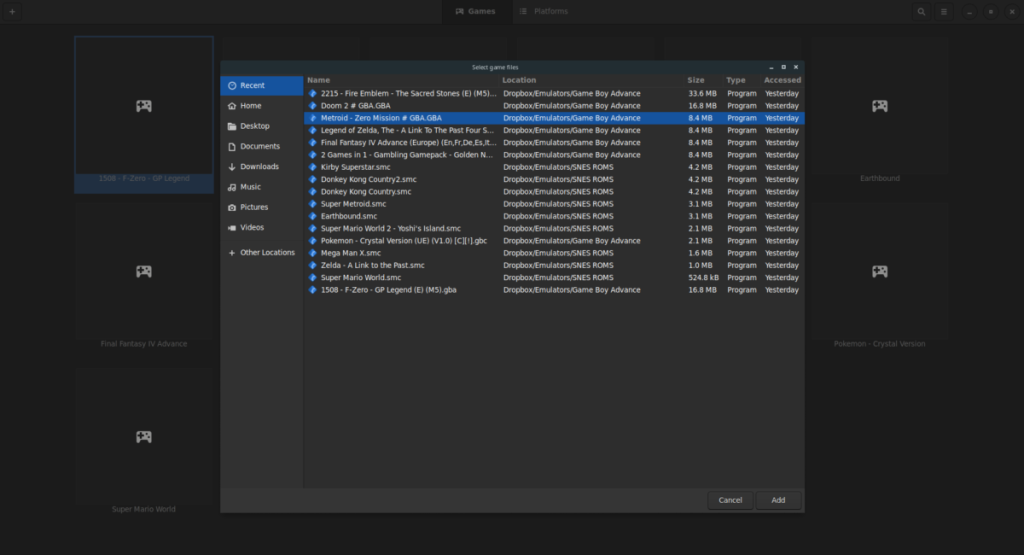
Langkah 4: Pilih butang "Permainan" untuk mengatur permainan video anda mengikut tajuk. Sebagai alternatif, pilih butang "Platform" untuk mengisihnya mengikut platform.
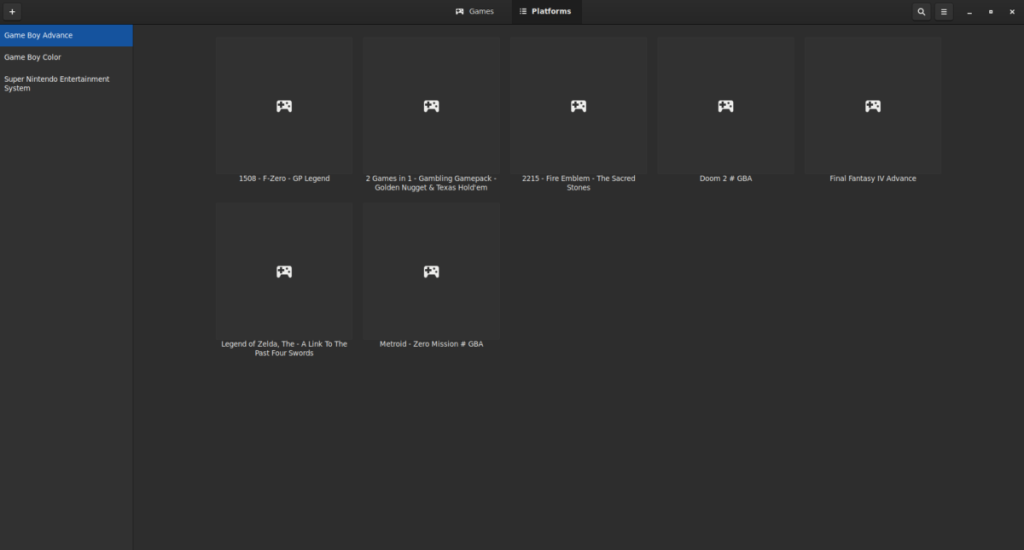
Setelah permainan video anda ditambahkan pada Permainan Gnome, anda boleh melancarkannya dan mula bermain. Untuk melancarkan permainan video daripada permainan Gnome, lihat melalui "Permainan", klik dua kali pada permainan yang anda ingin mainkan dan ia akan but serta-merta!


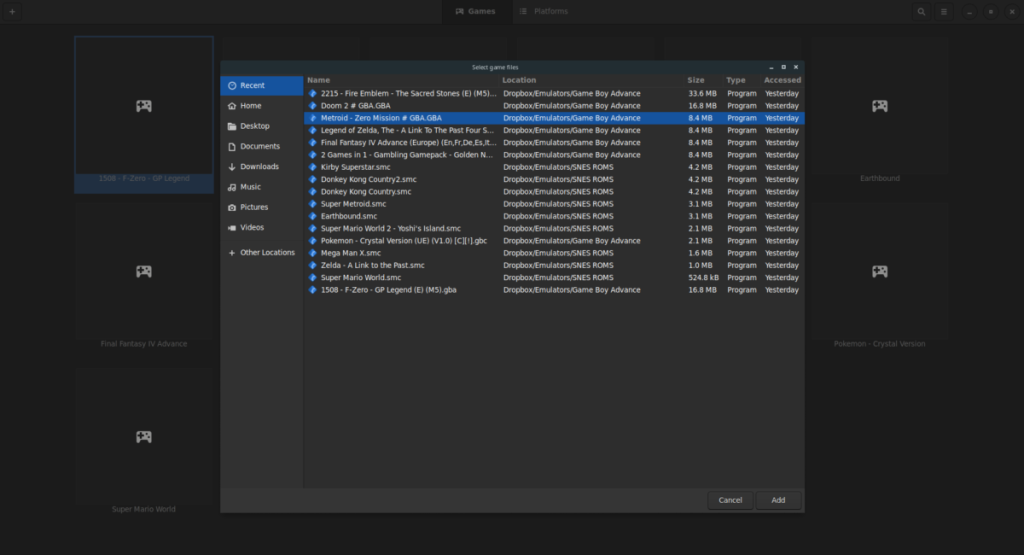
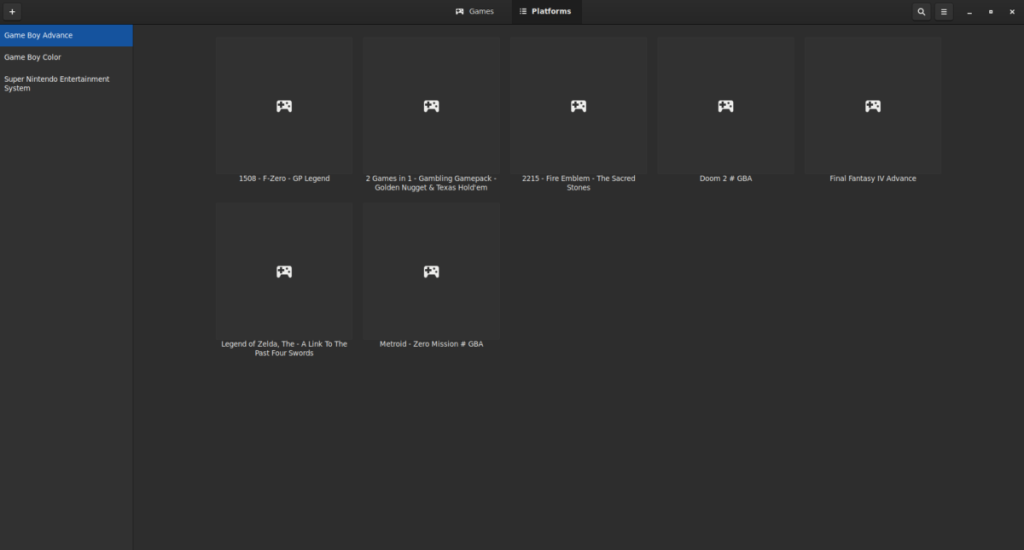




![Muat turun FlightGear Flight Simulator Secara Percuma [Selamat mencuba] Muat turun FlightGear Flight Simulator Secara Percuma [Selamat mencuba]](https://tips.webtech360.com/resources8/r252/image-7634-0829093738400.jpg)




